Hogyan tisztítsuk meg a rendszer hangerőinformációs mappáját?

- 4099
- 393
- Takács Tamás Csaba
Tartalom
- Mi van a mappában?
- Rendszerkötési információs nyilvántartások:
- A mappa megtisztítása
- A rendszer hangerőinformációinak tisztításához:
- A katalógus eltávolítása

Az egyik ilyen mappát hívják Rendszer hangerőinformáció. Megtalálhatja bármilyen lemezen, amely a Windows között működik - még a flash meghajtókon és az SD -kártyákon is. Ha ezt a katalógust észlelik, akkor felmerül a kérdés, hogy benne van, és hogy fájdalommentesen eltávolítható -e a rendszer számára.
Mi van a mappában?
Ez egy katalógus a szisztémás információk tárolására. A Windowshoz csatlakoztatott bármely meghajtón jön létre, legyen az belső memória, a flash meghajtó vagy a külső merevlemez. Valójában van egy "rejtett" attribútuma, hogy ne idegesítse a felhasználókat létezésükkel és hangerővel. De ha a rendszer rejtett fájlokat tartalmaz, akkor a katalógus észrevehető lesz.
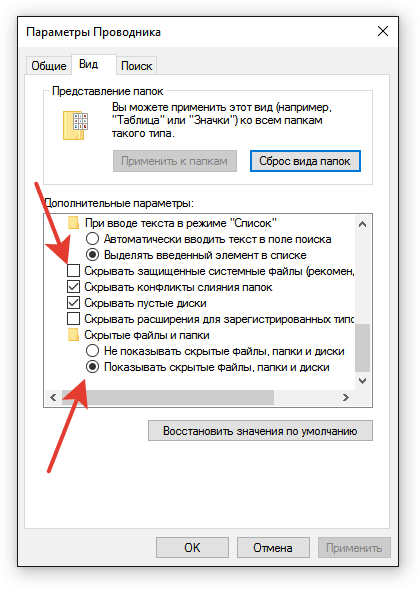
Rendszerkötési információs nyilvántartások:
- Információ a Windows helyreállítási pontjairól, feltéve, hogy a megfelelő funkció szerepel a rendszerben.
- Információ az indexáló szolgáltatásról.
- A fájlok árnyékmásolata.
A katalógus olyan adatokat tárol, amelyek hasznosak lehetnek a rajtuk rögzített meghajtók vagy fájlok visszaállításakor. Ezért elgondolkodva törölje, hogy ez határozottan nem éri meg. De gondosan tisztíthatja.
A mappa megtisztítása
Ha a rendszermappa sok helyet foglal el a lemezen, tisztítsa meg tartalmát a beépített rendszer eszközökkel. A katalógus felhalmozhatja az adatokat a helyreállítási pontokról, valamint a fájlok előzményeiről. A Windows önállóan meghatározza, hogy mit tehet anélkül, és felszabadítja a helyet a lemezen a rendszerfájlok sérülése nélkül.
A rendszer hangerőinformációinak tisztításához:
- Kattintson a kombinációra WIN+R A billentyűzeten, és hajtsa végre "Rendszerpropertiesprotement".
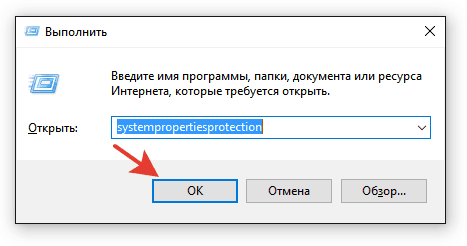
- Jelölje ki azt a lemezt, amelyen a mappa található. Kattintson "Dallam".
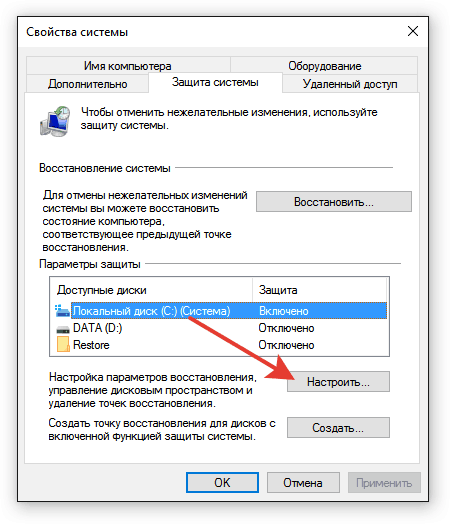
- Jelölje meg az elemet "Leválaszt".
- Törölje le a helyreállítási pontokat.
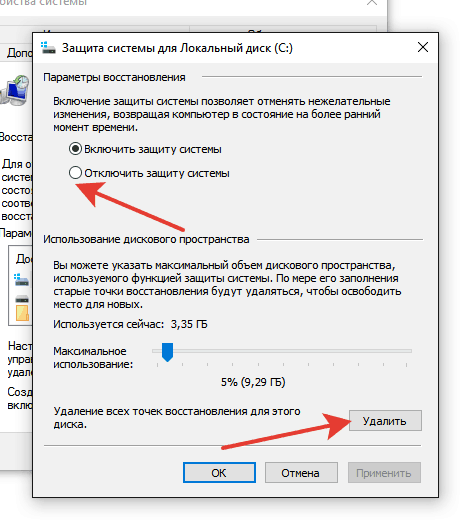
- Kapcsolja ki a fájl előzményeit.
A történelem nyilvántartásának kikapcsolásához keresse meg a megfelelő beállítások részt a tálcán lévő keresésen keresztül. Ha nem találja meg, lépjen a Vezérlőpultra, és változtassa meg a nézési módot ”Nagy jelvények".
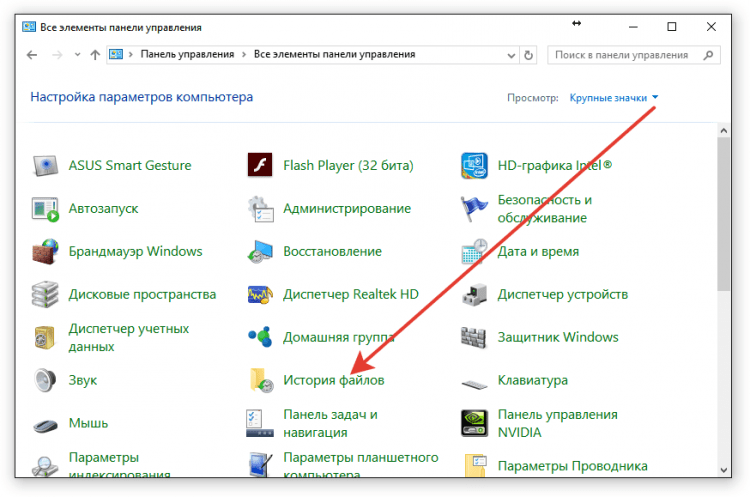
Kattintson "Leválaszt"úgy, hogy a rendszer már ne hozzon létre a fájlok árnyékolásait. Ha a történetet leválasztották, semmit sem kell megnyomni.
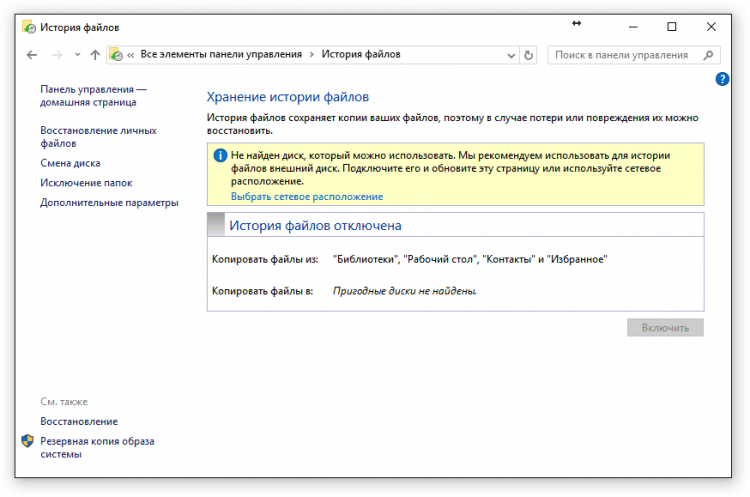
A mappában lévő extra fájloktól való megszabadulás másik módja a beépített lemezmegtisztító segédprogram használata.
- Kattintás WIN+R.
- Végezzen "Cleanmgr".
- Válassza ki azt a lemezt, amelyen a rendszer hangerő -információs mappája található.
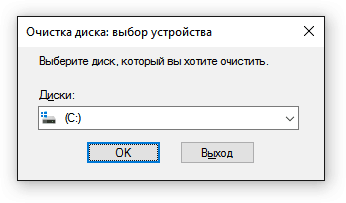
- A lemez elemzésének befejezése után kattintson a "Tisztítsa meg a rendszerfájlokat".
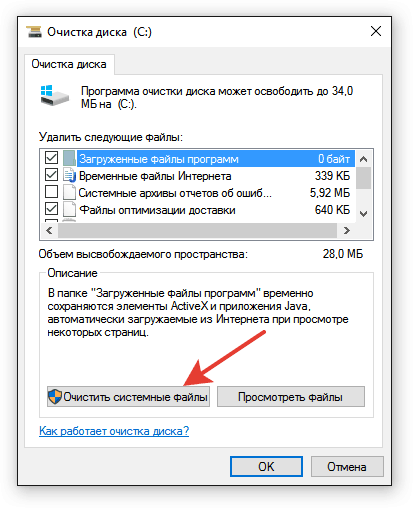
- Várja meg, amíg a segédprogram előkészíti a fájlokat a törlésre. Jelölje ki őket kullancsokkal, és kattintson a "Tiszta".
A rendszerben a rendszerben a harmadik parti alkalmazások segítségével fenntarthatja a rendszert - például a CCleaner. A tisztítási paraméterek nem megfelelő beállítása azonban a fontos adatok elvesztéséhez vezethet. A beépített Windows eszköz nem teszi lehetővé a rendszer számára hasznos dolgok eltávolítását.
A katalógus eltávolítása
Ha még mindig kísérti Önt a mappának teljes eltávolításának kérdése, akkor meg kell értenie, hogy nehéz megtenni. Az NTFS fájlrendszerrel rendelkező hordozókon a felhasználó nem fér hozzá a katalógushoz. A katalógusnak van egy attribútuma "Csak olvasás"És a cselekvések korlátozásai. A könyvtár eltávolításához adminisztrátor engedélyt kell kérnie.
A rendszergazda ebben az esetben nem az Ön profilja, hanem egy beépített felhasználó. A korlátozás leküzdéséhez és a katalógushoz való hozzáféréshez minden jogot meg kell adnia a profiljának. Ez azonban nem ajánlott: Az ilyen tevékenységek a fontos rendszerfájlok károsodásával fenyegetnek. De ha készen áll arra, hogy megragadjon egy esélyt, kövesse a következő intézkedéseket:
- Nyissa meg a rendszer hangerőinformációs mappa tulajdonságait.
- Lépjen a fülre "Biztonság".
- Kattintson "Emellett".
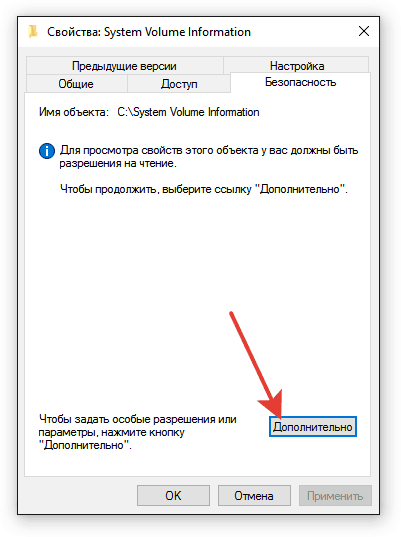
- Válassza ki "változás"A jelenlegi tulajdonos neve közelében.
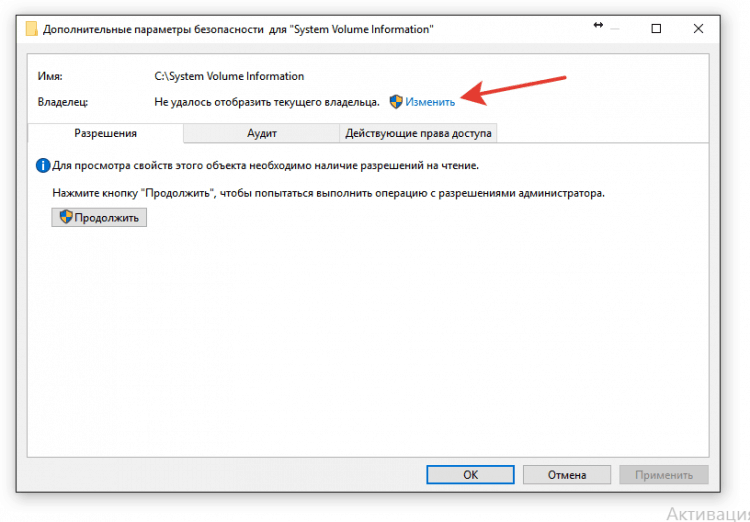
- Kattintson "Emellett".
- Lépjen a keresésre, és osztja ki a fiókját. Nyomja meg kétszer az "OK" gombot.
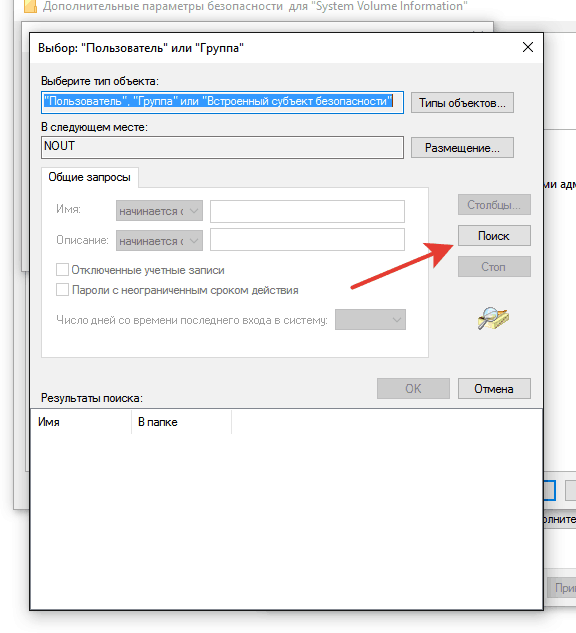
- Jelölje meg az objektumok tulajdonosának cseréjének lehetőségét.
- Kattintson "rendben"A konfiguráció megőrzése érdekében.
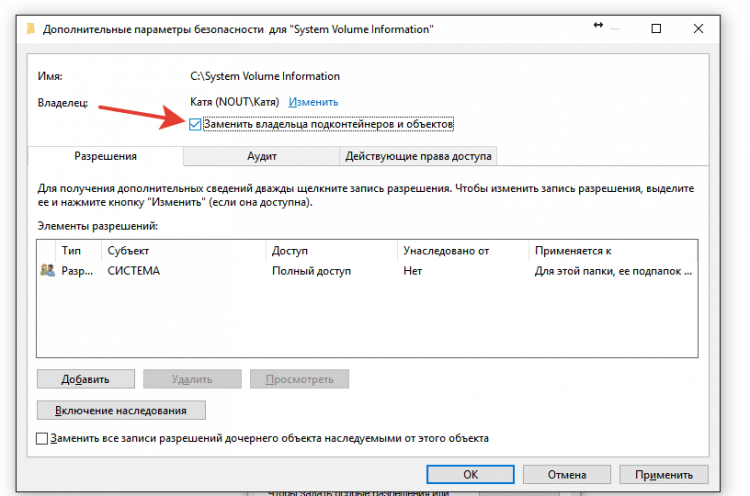
Tehát a könyvtár tulajdonosa lesz, de a szerkesztéshez külön engedélyeket kell szereznie. Lépjen újra a fülre "Biztonság"És kattintson"Emellett". Ha az engedélyek listáján szerepel a fiókja, válassza ki, kattintson a "változás"És teljes hozzáférést biztosítson a profilnak. Cserélje ki az engedélyeket és mentse el a konfigurációt.
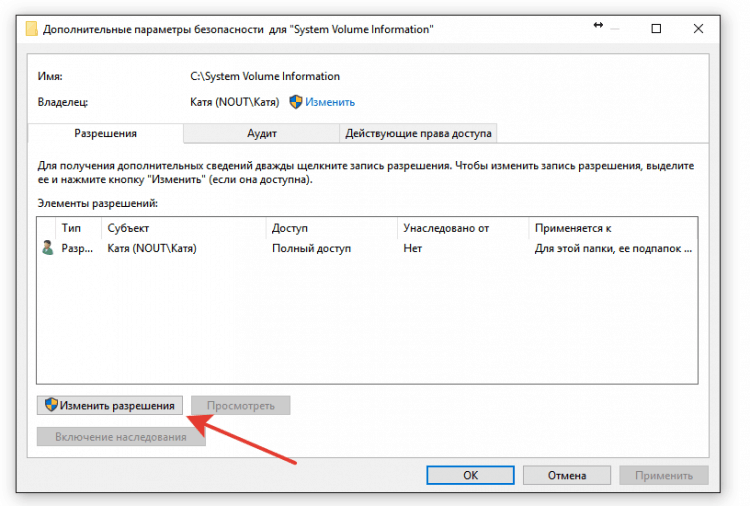
Ha a listában nincs profil, kattintson a "Hozzáad". Kattintson "Válassza ki a témát"És keresse meg a fiókot"Emellett" -"Keresés". Ezután adjon teljes hozzáférést, cserélje ki az engedélyt és mentse el a konfigurációt.
Figyelmeztettük, hogy nehéz lesz. És ami a legfontosabb: ennek nincs értelme. A könyvtár eltávolítása a hibák megjelenéséhez vezet a rendszer működésében, tehát korlátozza magát egy egyszerű tisztító lemezre a felesleges és ideiglenes fájloktól.
Ha a katalógus egy PC -hez vagy jelöléshez csatlakoztatott külső meghajtón van, akkor felesleges mozgások nélkül törölheti: csak válassza ki és nyomja meg a gombot Töröl. Egy idő után azonban a mappa ismét megjelenik a médiumon. Elveszíti a lehetőséget, hogy visszaállítsa az információkat a flash meghajtóról.
Tehát a rendszer hangerőinformációja nem hívja a szemét, telepítse a vezérlőpanel rejtett rendszerfájljait és mappáit. Akkor úgy tűnik, hogy egy pusztító gondolat nem távolítja el a katalógust, ami hasznos lehet.
- « [Besorolás] A legjobb otthoni roter 2018
- A Windows programok elindítása a legnépszerűbb módok MAC áttekintésén »

